Office 365 op de Mac - software downloaden en instellen
Als je een Office 365 Cloud abonnement hebt afgenomen bij Chase, kun je het programma downloaden en installeren. In deze handleiding hoe je dat op je Mac OS X kunt installeren en vervolgens je e-mail instelt.
Office 365 apps downloaden en installeren op de Mac (OS X)
De stappen hiervoor zijn:
- Download de software
Log in op de Office 365 webeditie. - Klik rechts boven op Installeer Office (Install Office) en kies Apps:

- De Download begint. Als deze gereed is ga dan naar je Finder, open je Downloads map en dubbelklik op het Microsoft Outlook Installer.pkg bestand (de naam kan variëren) dat gedownload is:

- Op het eerste installatiescherm klik Continue:

- Bekijk de Software license agreement en klik Continue
- Klik Agree om akkoord te geven op de voorwaarden van de software licentie overeenkomst.
- Kies hoe je Office wilt installeren en klik Continue
- Bekijk of er voldoende schijfruimte is of wijzig de installatielocatie mocht je dat willen, klik vervolgens Install.
Let op: indien je alleen bepaalde Office apps wilt installeren en niet alle apps, klik dan Customize en haal het vinkje weg voor de programma's die je niet wilt.

- Geef je Mac login wachtwoord als daarom gevraagd wordt (het wachtwoord wat je gebruikt om in te loggen op je Mac) en klik dan Install Software.
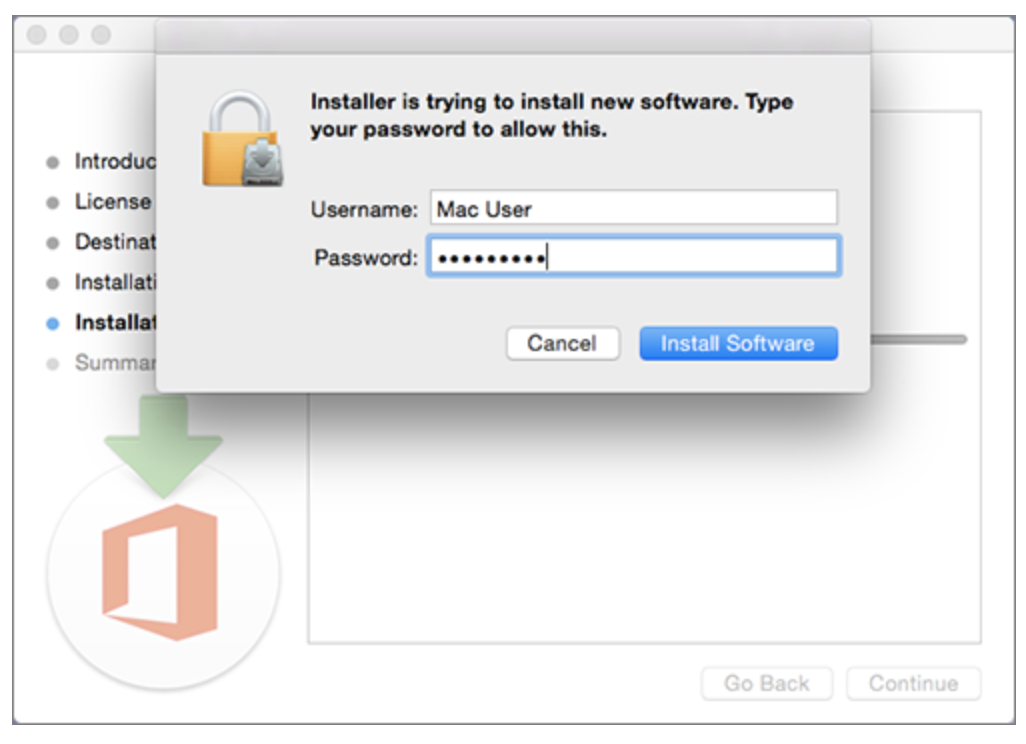
- De Office 365 software wordt geïnstalleerd. Klik Close als de installatie gereed is.
Outlook mail account toevoegen
Wanneer je Outlook voor Mac voor het eerst opent, word je begroet met het openingsscherm. Mocht je al eerder gebruik hebben gemaakt van Outlook, dan kun je via de menubalk kiezen voor 'Outlook' > 'Voorkeuren'. Hier kies je voor 'Accounts'.
De stappen zijn dan vervolgens:
- Klik Email Account toevoegen, of vanuit Voorkeuren > Accounts > kies Email account toevoegen (Add Email Account)

- Vul daar je e-mailadres in en klik op Continue

- In het volgende scherm geef je het wachtwoord en klik Sign in

- Je krijgt dan de melding dat jouw e-mail account succesvol is toegevoegd aan Outlook. Klik op Gereed (Done).
